一、功能介绍
1、使用场景:
(1)顾客通过扫描桌面上的二维码,开始自助点餐,确认菜单信息后打印小票提交到厨房
(2)顾客因临时多来了一人,需要加菜,再扫一次桌码点击进入“加菜”选项,新添加的菜品点击下单会单独打印一份小票,同时菜品会增加至订单中一起结账
2、功能优点:
(1)支持餐前付款(多适用快餐/简餐/茶饮)和餐后付款(多适用于正餐馆)两种结账模式,商家可根据店内情况选择更贴合的模式
(2)各门店独立菜谱,支持自定义装修菜谱类目
(3)支持餐中加菜,同步厨房并实时更新订单
二、功能说明
【版本】初级版及以上版本支持
三、设置教程
1. 开启扫码点餐功能
在门店后台进入【点餐–扫码点餐】点击开启【扫码点餐】应用,开启【扫码点餐】功能。
注意:需开启点餐功能时才会显示【点餐】菜单,如找不到此菜单栏时可前往【设置–高级配置】中【是否启用点餐】改为“是”即可显示菜单。
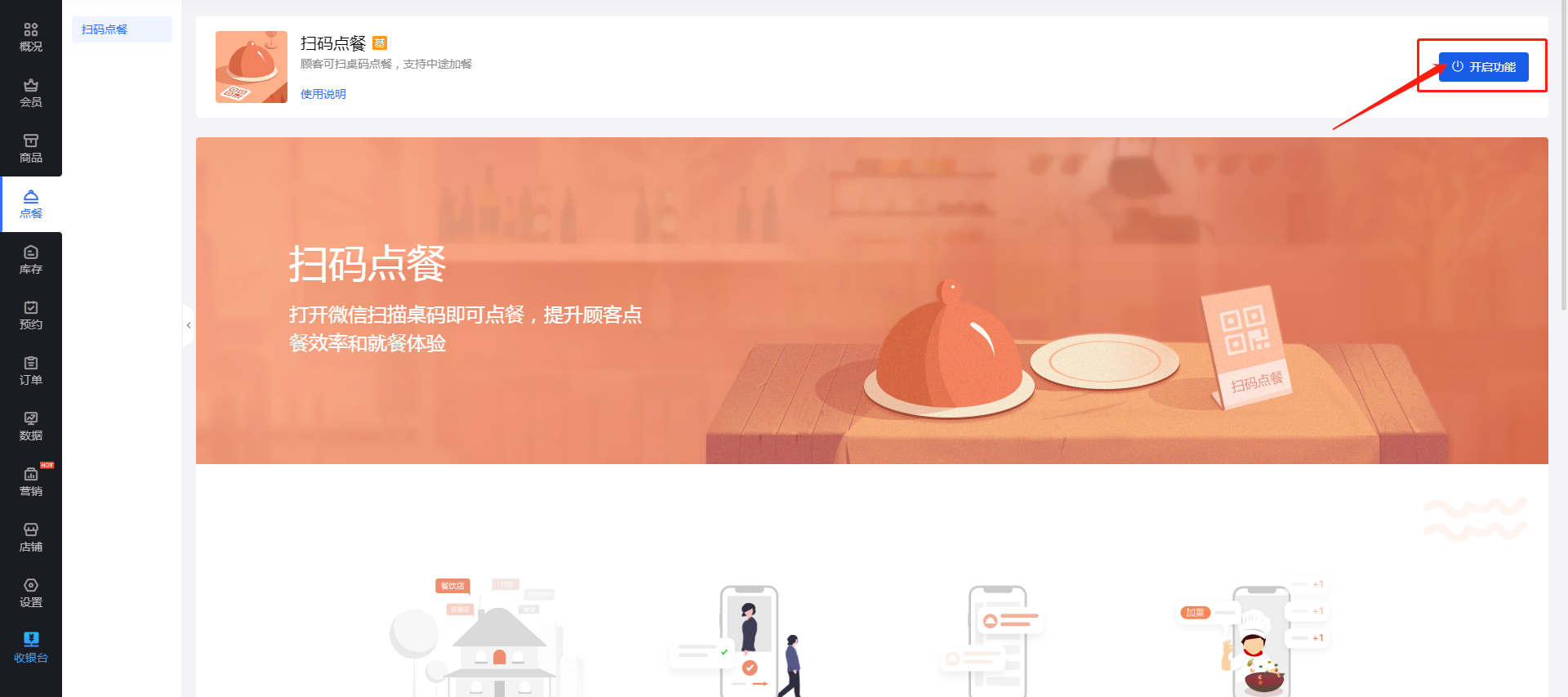
2. 设置扫码点餐基础设置
开启功能后,需完成结账模式、就餐方式、就餐人数、服务费、营销时间等基础设置
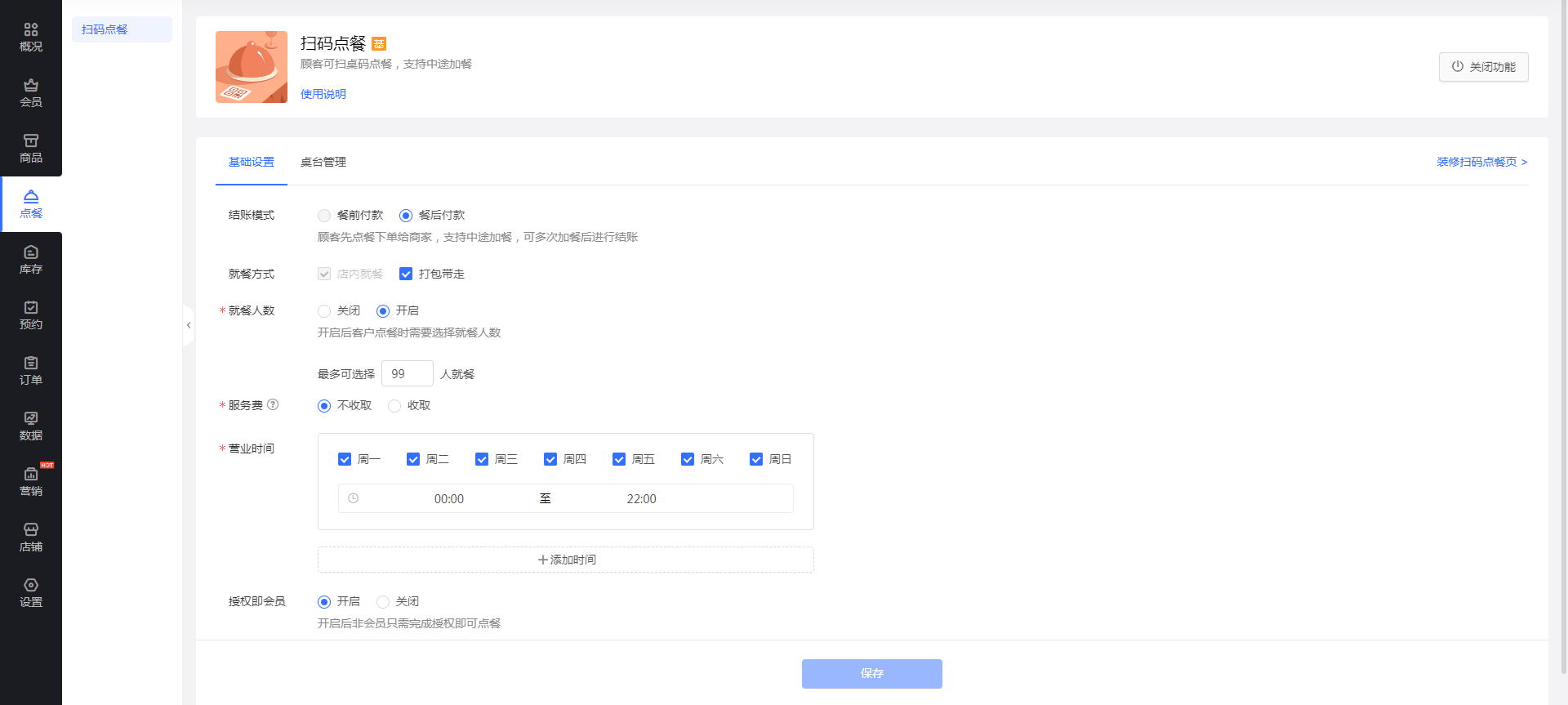
① 结账模式:可选择餐前付款或餐后付款,其中餐前付款需在开启微信支付时才可开启
② 就餐方式:默认开启“店内就餐”,可选择是否启用“打包带走”
③ 就餐人数:开启后顾客在点餐时需选择用餐人数,关闭则无需选择
④ 服务费:顾客选择“店内就餐”时收取的费用,如茶位费、包厢费,支持添加多种服务费,可按单收取或按位收取费用(注意:按位收取需开启就餐人数时才可选择)
⑤ 营业时间:可设置扫码点餐的营业时间,不在营业时间内顾客将无法点餐
⑥ 授权即会员:开启后顾客在点餐时只需授权即可成为会员
3. 新增桌号并生成下载桌码
完成基础设置后,进入【桌台管理】点击【新增桌号】快速添加桌号信息
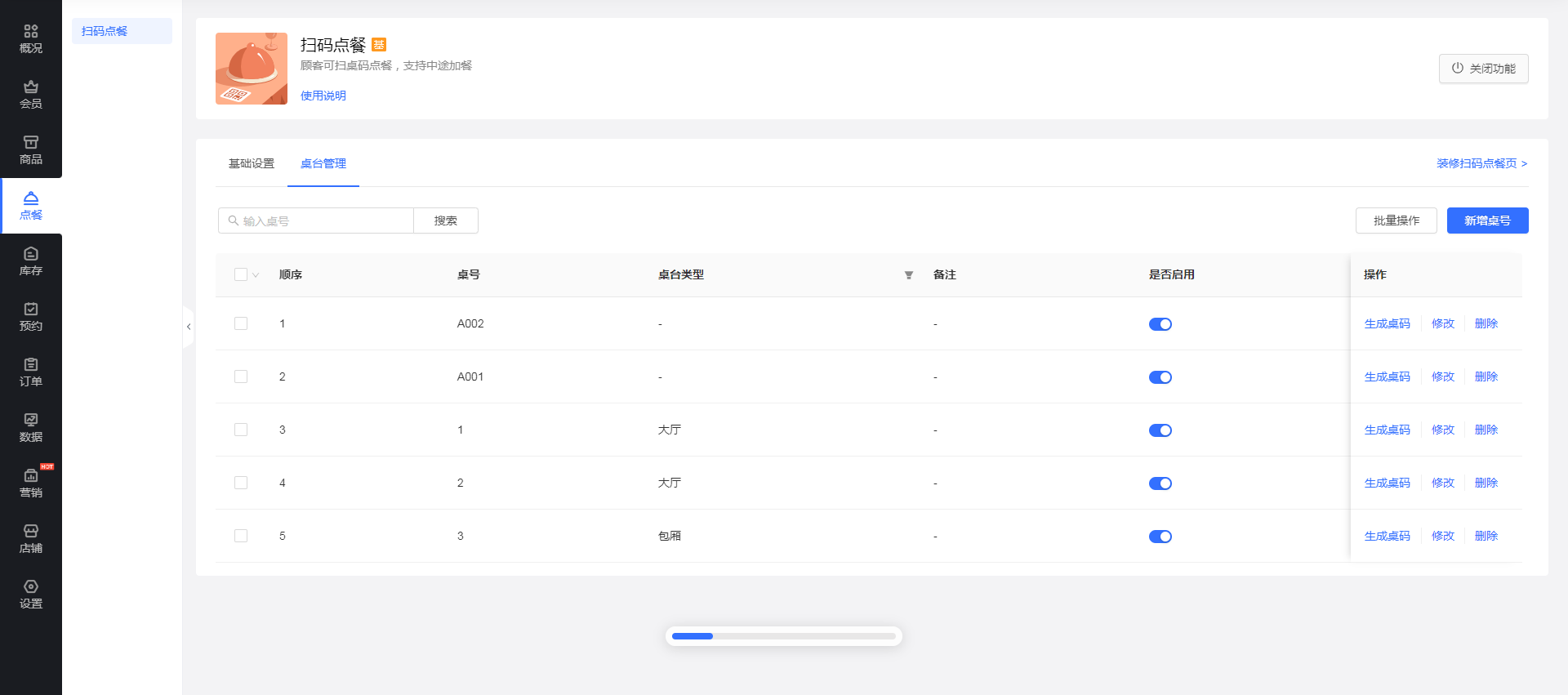
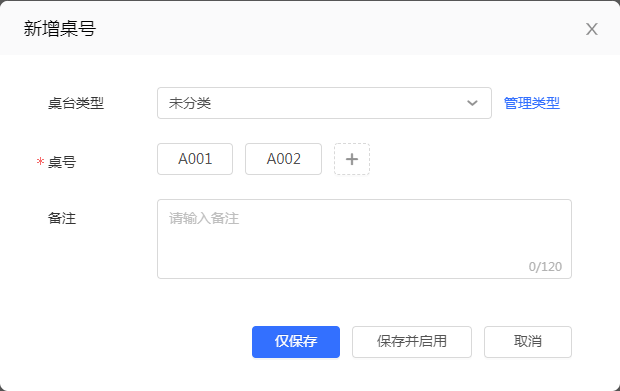
添加桌号后,可选择按单个桌台生成桌码,也可多选桌台批量生成桌码并下载
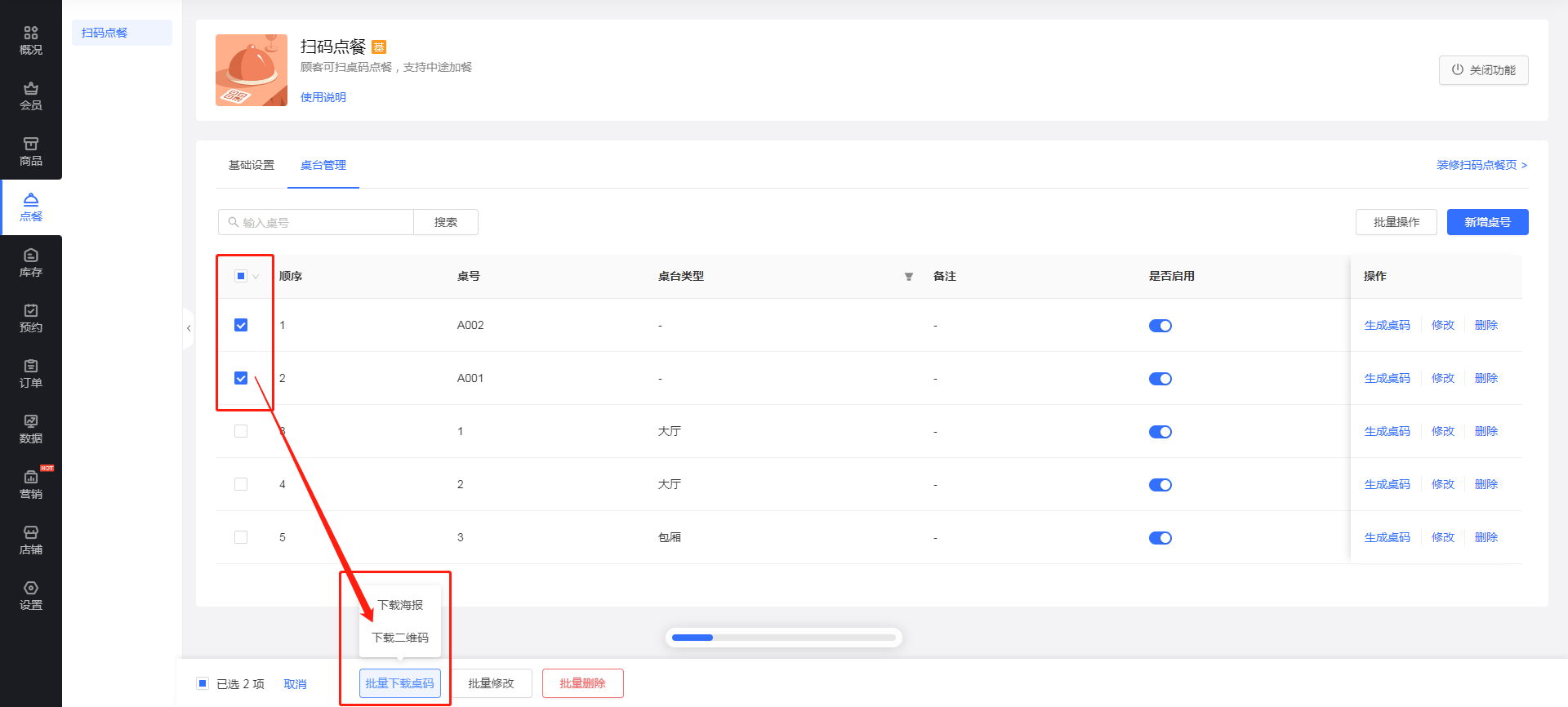
4. 装修扫码点餐页
点击【装修扫码点餐页】可跳转扫码点餐页的装修视图,商家可根据需要对【扫码点餐】页进行装修,可添加公告、广告图、产品分类等
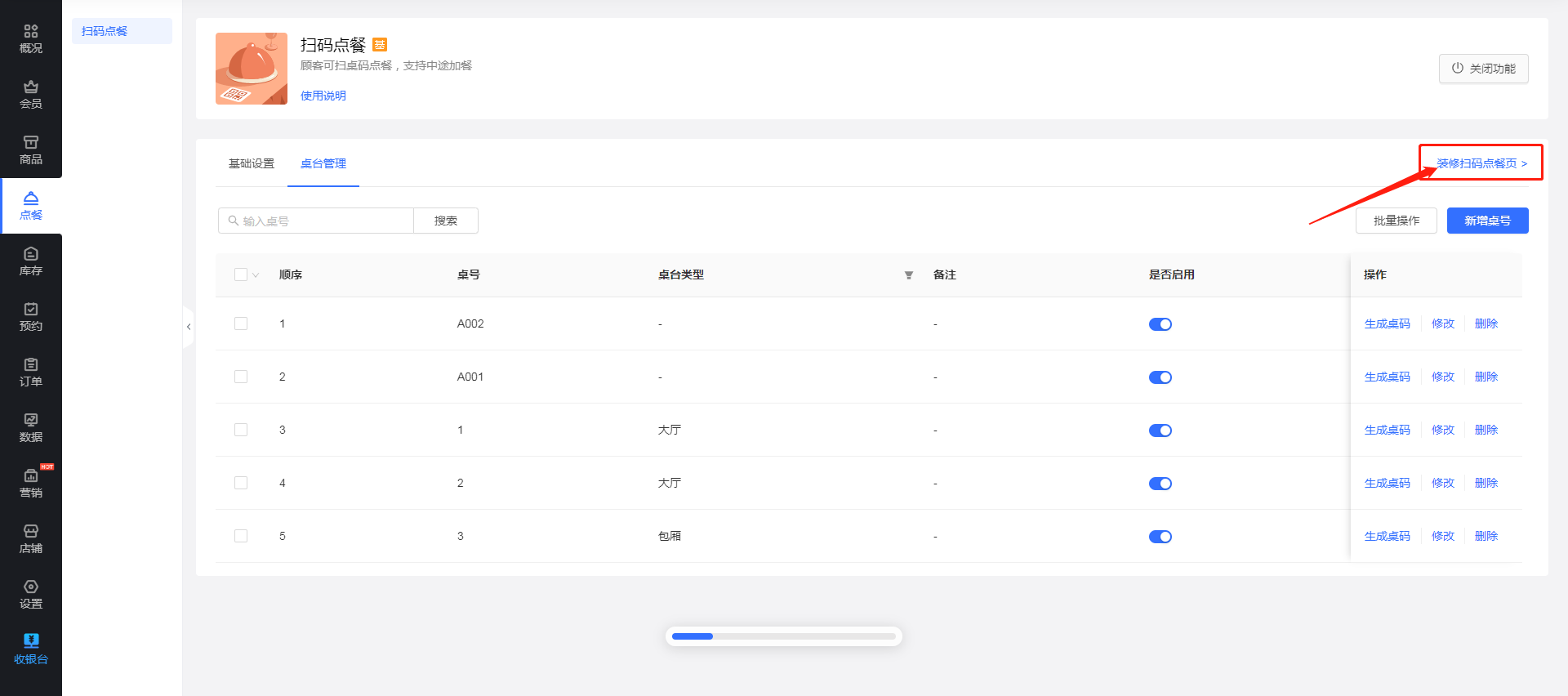
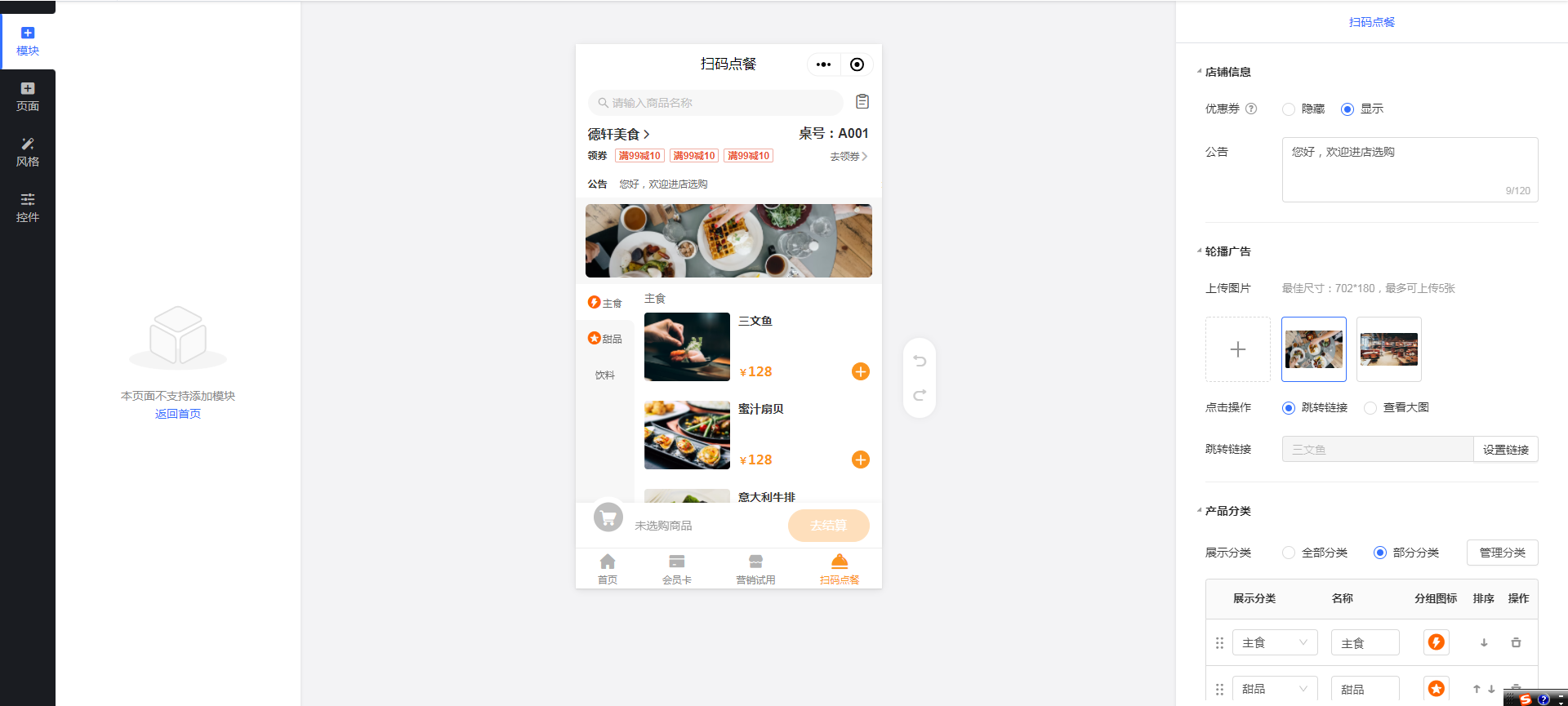
5. 顾客点餐
完成以上设置后,顾客即可通过扫描桌码进行点餐
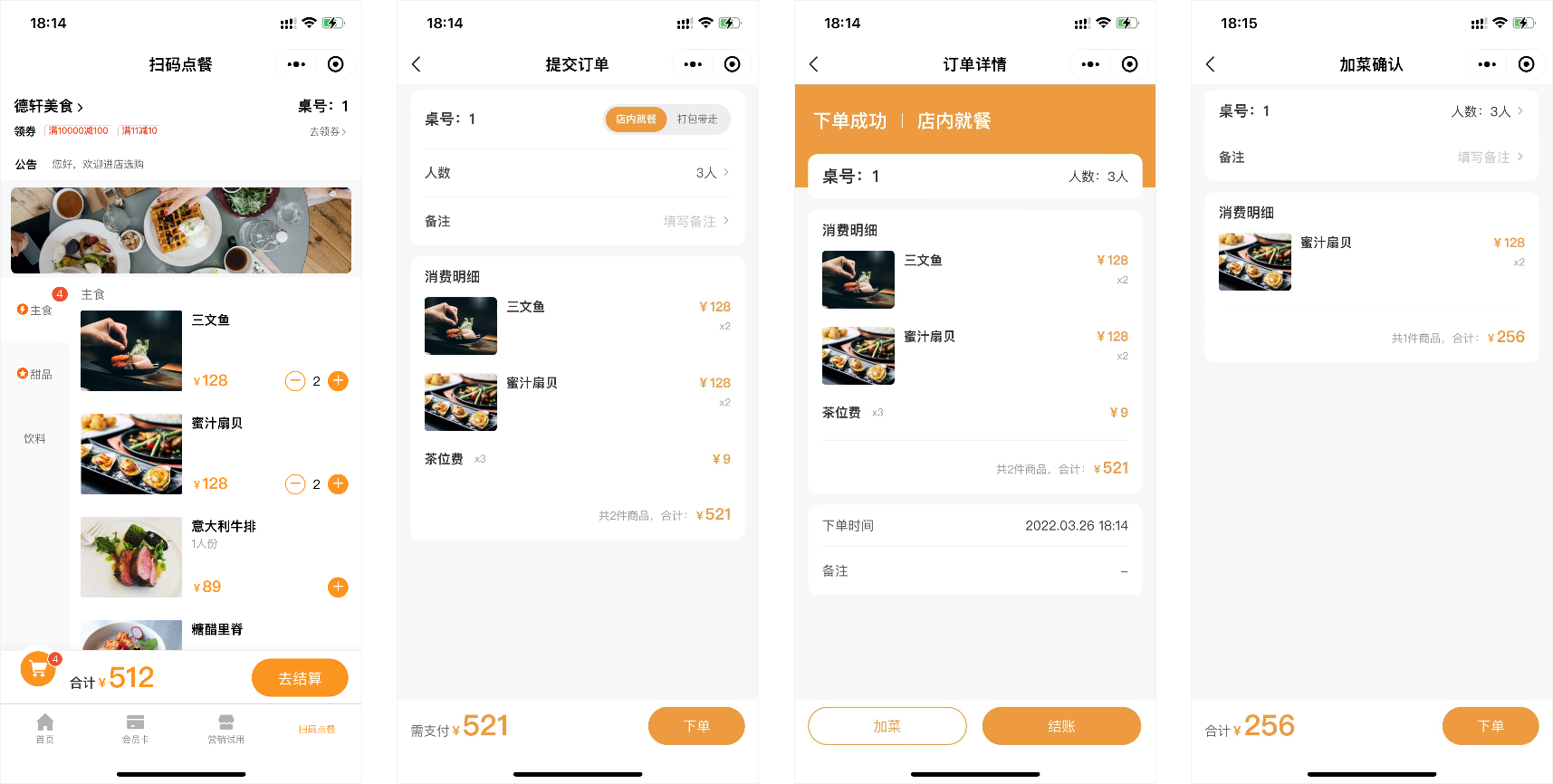
在点餐和用餐过程中,顾客如需换菜、取消菜品、结账,商家可在开单中取出“扫码点餐”订单,完成相应操作。
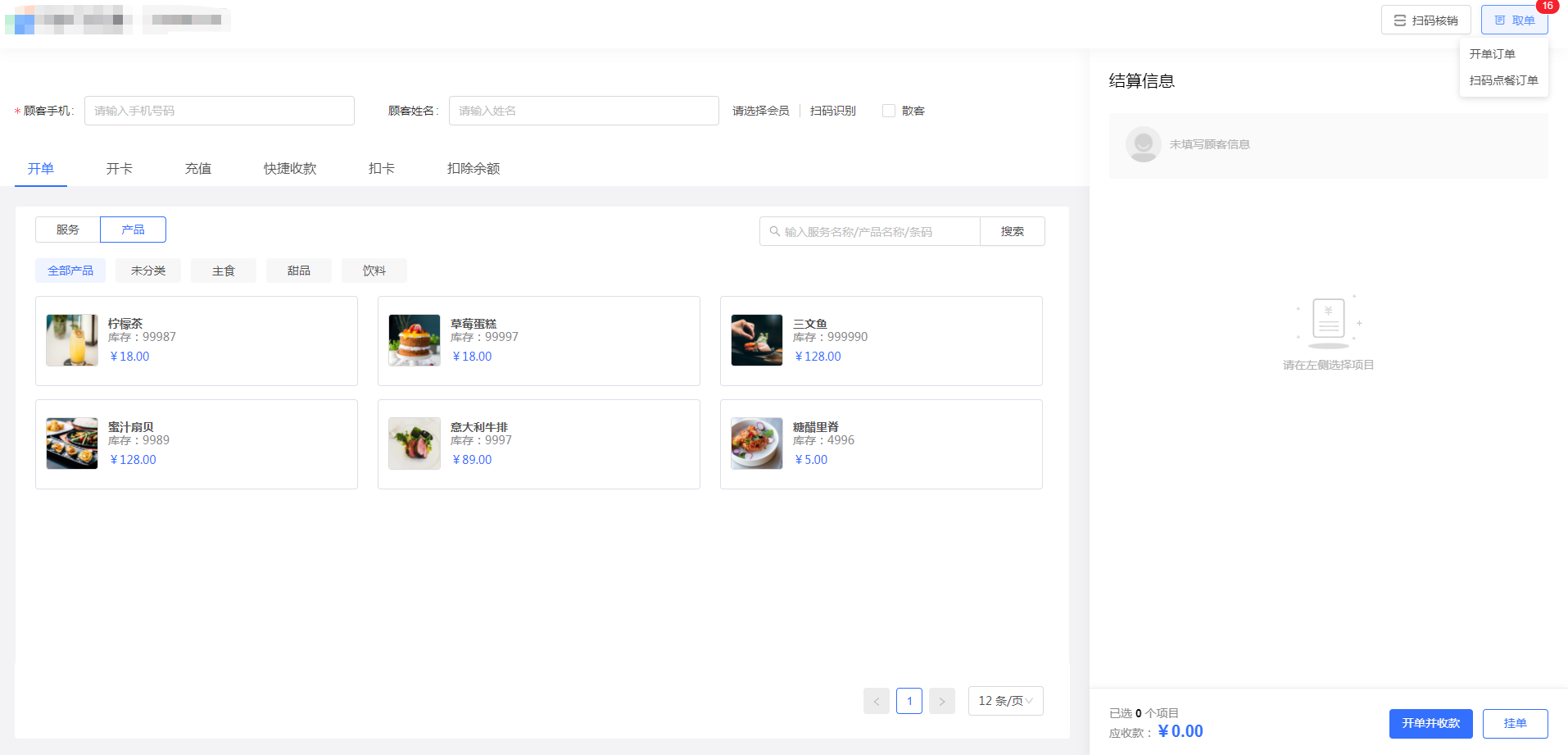
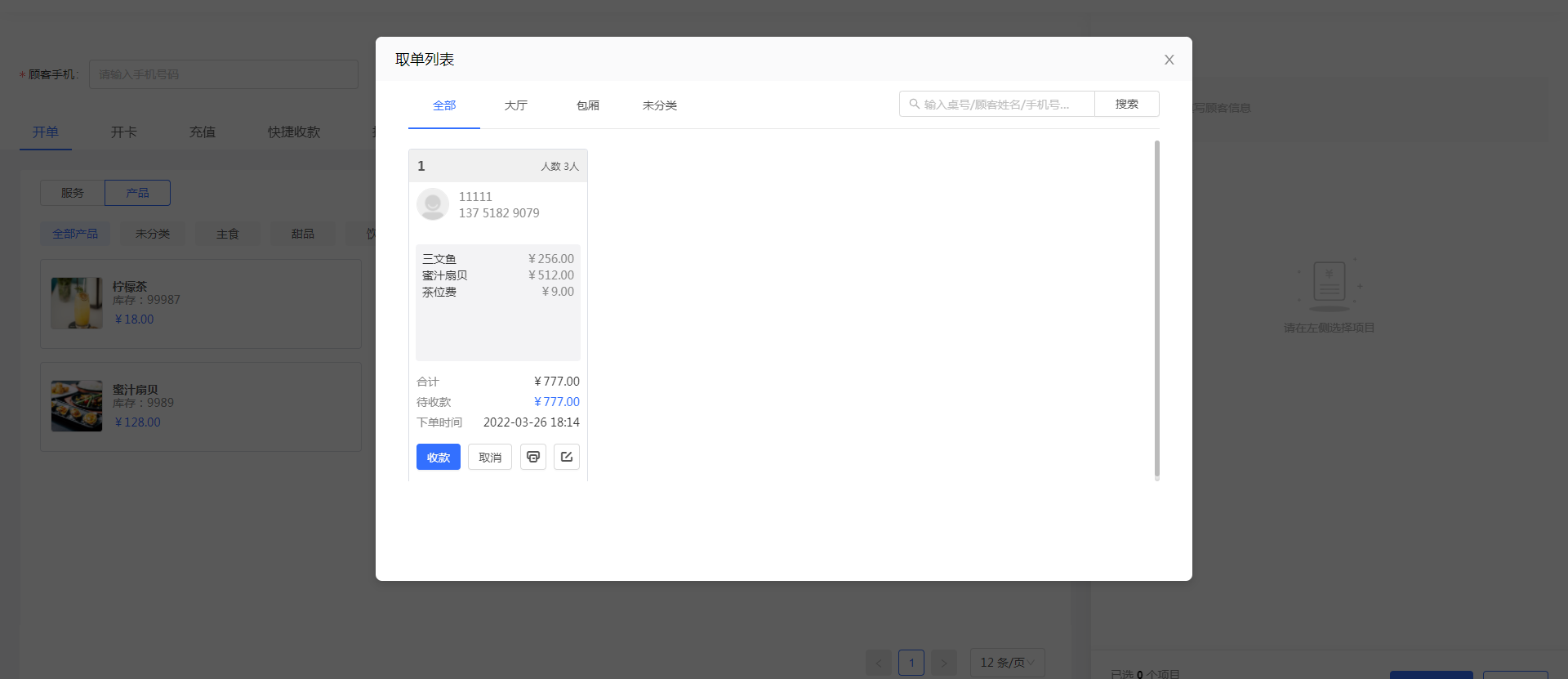
6. 打印小票
点餐后可打印独立的餐饮小票,小票上可查看桌码、人数、流水号等点餐订单相关的信息
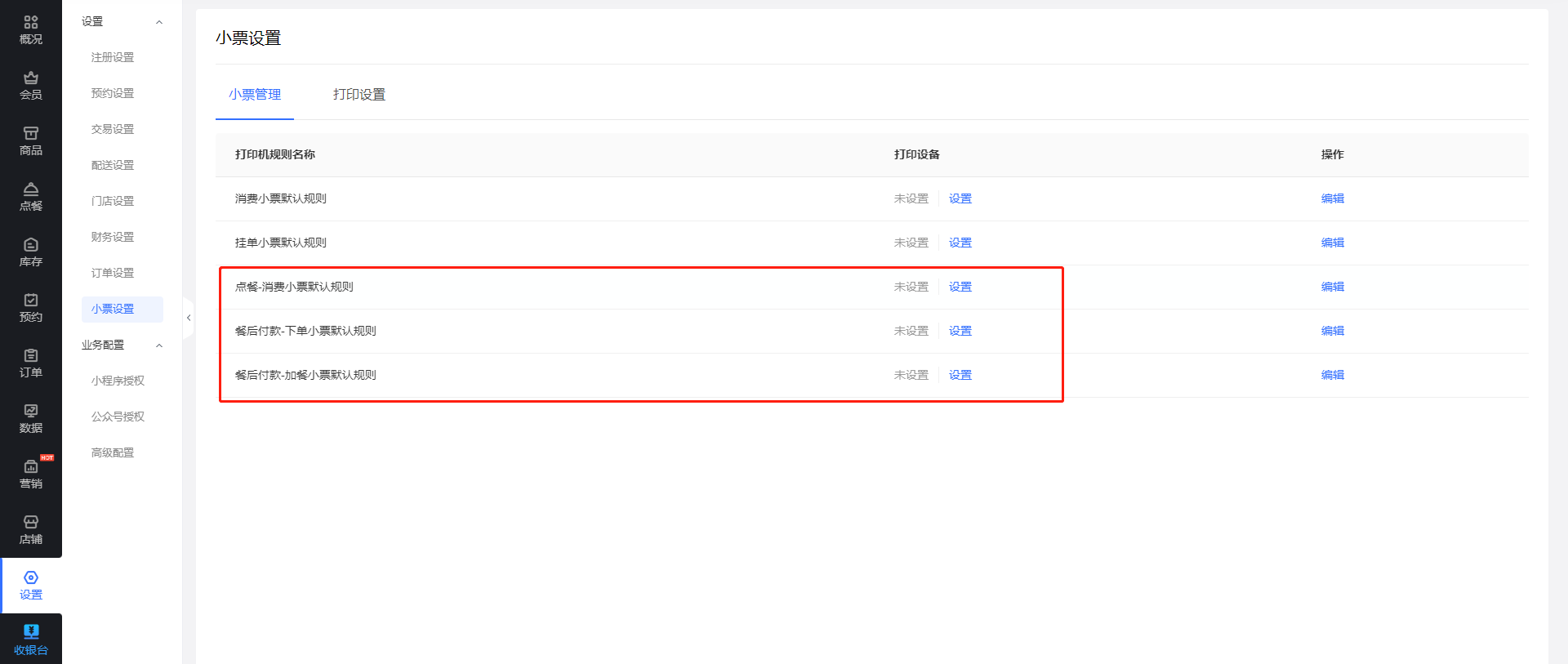
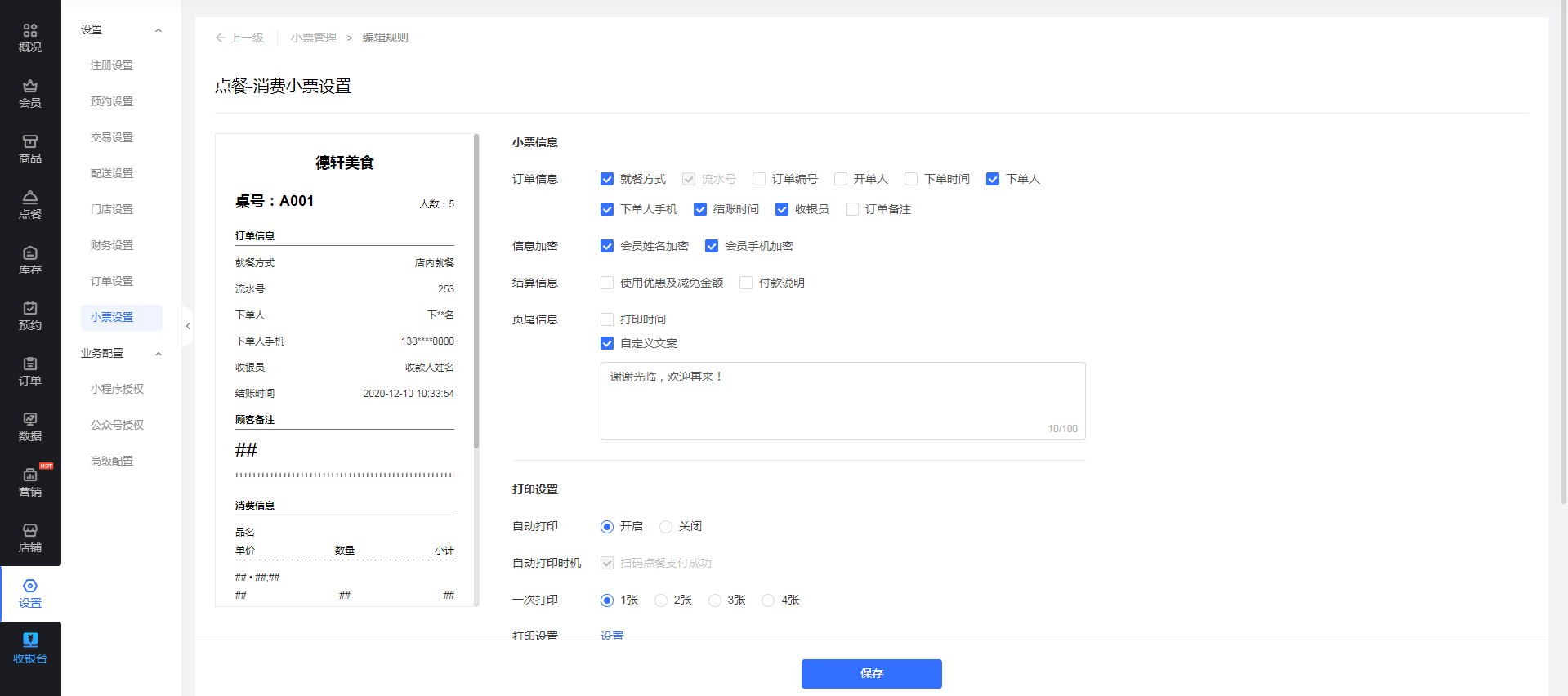
7. 查看和筛选点餐订单
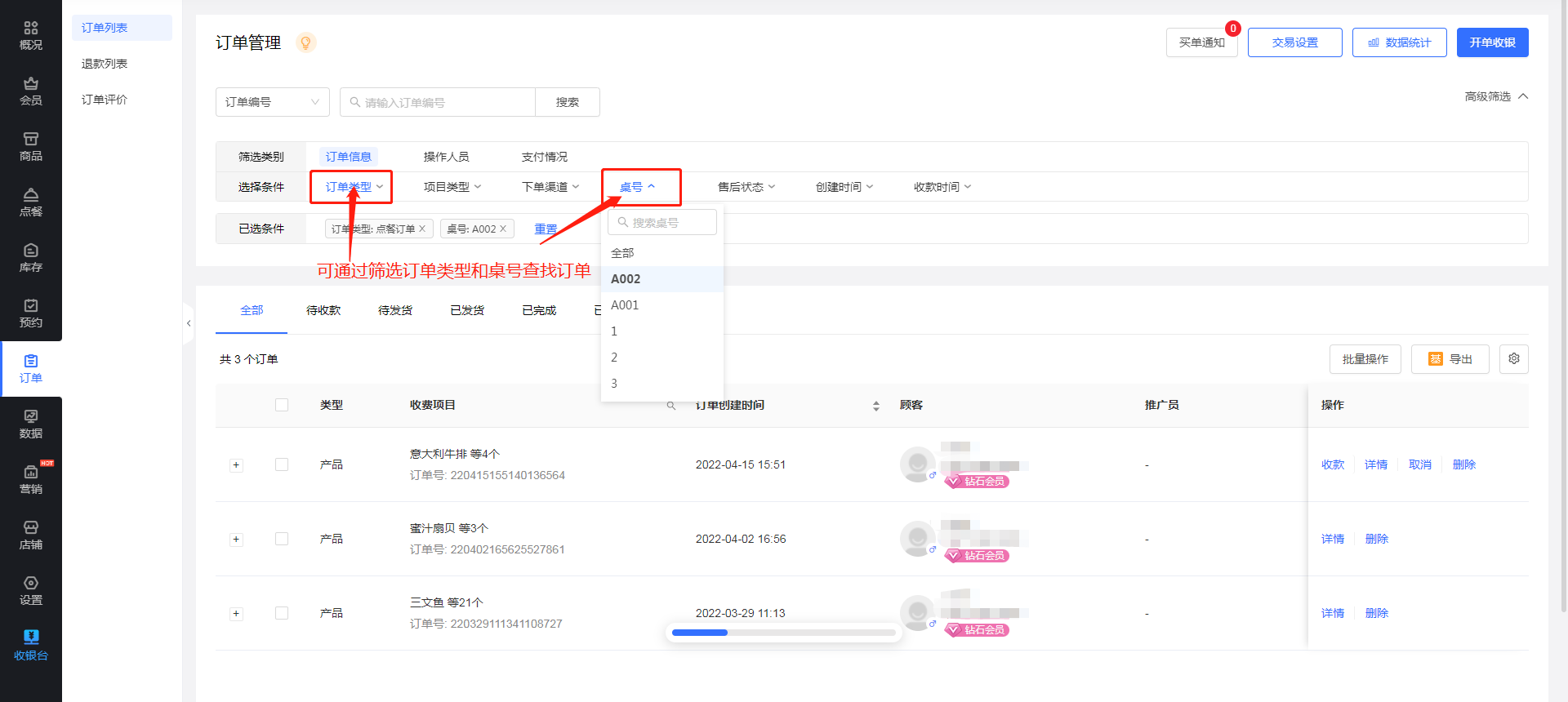


暂无评论内容